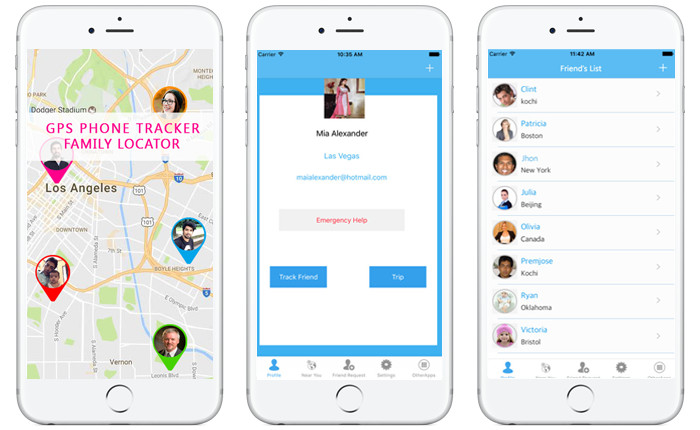
Finner du ikke Android-telefonen din? Er du redd den er stjålet og tyven kan få tak i personopplysningene dine? Ro deg ned, du er ikke alene siden livet er uforutsigbart og mange hadde vært i skoene dine før.
Les videre mens vi jobber med å spore Android-telefonen din med iPhone for å sørge for at dataene dine er trygge. Du er kanskje klar over den nye funksjonen som følger med iOS 13 som er Finn min venn.
Denne funksjonen er i iOS, og den hjelper deg å finne ikke bare vennen din, men også enheten din.
Det er ganske enkelt og greit å bruke Finn, min venn for å finne iOS-enhetene dine.
Nå med tusenvis av apper i Google Play-butikken, tilbyr mange av dem deg tjenesten for å spore den stjålne enheten din på Android. For eksempel lar foreldreapper deg spore barnets oppholdssted og også andre aktiviteter.
Vel for å bruke de fleste appene, må du installere det på begge enhetene, noe som ikke er praktisk for de fleste. Nedenfor vil vi vise deg den enkle metoden for å spore en Android-telefon ved hjelp av en iPhone.
Hvordan spore og finne tapt Android-telefon fra iPhone
Det er lignende apper på Google Play-butikken som heter Finn enheten min for Android. Den har lignende funksjoner som en iPhone, bare at tjenestene bruker Google-ID registrert med Android-telefonen for å spore hvor den befinner seg deretter.
Applikasjonen kommer også med andre viktige funksjoner. Den gir informasjon som enhetsnavn, batteri og nettverksnavn (mobil eller wi-fi). Du vil også få enhetens IMEI-nummer, siste aktive status og annen informasjon.
Den lar deg sende et ringesignal på enheten, fjernlåse telefonen og slette all data. For å bruke denne funksjonen må en Android-enhet ha Finn Min enhet aktivert og en aktiv Google-konto. For å sjekke om denne funksjonen er aktivert på Android, gå til Stille > Sikkerhet > Finn Min enhet.
Slik sporer du Android-telefon fra iPhone ved å bruke Finn min enhet
De Finn Min enhet er kun app, så du kan ikke installere den på din iPhone. For å bruke funksjonen må du imidlertid besøke nettstedet ved å følge trinnene nedenfor. Det er ganske likt Finn min venn på iOS-enheter.
Trinn 1: Gå til i nettleseren din google.com/android/find
Trinn 2: Angi Google-ID aktiv på enheten din og trykk på Neste.
Trinn 3: Skriv inn passordet når du blir bedt om det, og trykk på neste
Trinn 4: Deretter vil du på hovedsiden for enheten se et kart som har enhetsinformasjonen og andre alternativer.
Trinn 5: Trykk på plasseringsmerket på kartet. Et nytt vindu åpnes med Android-koordinatinformasjon.
Trinn 6: For å se hvor enheten din er, trykk på Veibeskrivelser.
Hvis du finner enhetens plassering, bør du involvere lokale myndigheter før du våger å få tilbake telefonen. Ikke gå alene fordi det ikke er tilrådelig, tyven kan skade deg.
OBS: Dette sporingsalternativet har sine begrensninger som følger
- Hvis GPS-en til Android-enheten du sporer er av, vil du ikke kunne spore den.
- Hvis 2-trinns bekreftelse er aktivert, sender Google en bekreftelseskode til den registrerte enheten hver gang du logger på fra en annen enhet. Siden den registrerte enheten mangler, vil du bli sittende fast. Med Google-reservekoder eller pålitelige enheter kan du imidlertid overgå problemet og fortsatt spore telefonen din.
Slik fjernkontrollerer du IMEI-nummeret til Android ved å bruke iPhone
De Internasjonal mobilutstyrsidentitet(IMEI) inneholder mye informasjon om enheten din. Så hvis enheten din blir stjålet, må du kopiere dette nummeret for identifisering, eller du kan bruke det til å blokkere enheten av juridiske myndigheter. Hvis du ikke husker nummeret, kan du fortsatt få det tilbake ved å bruke det Finn Min enhet.
Trinn 1: På https://www.google.com/android/find-siden trykker du på 'i'-knappen ved siden av enhetens navn
Trinn 2: Du vil nå få opp en popup som viser Android-enheten din – IMEI, Først registrert og Sist sett.
Denne siden vil også vise informasjon om når enheten sist var på nett, slik at du kan vite om enheten er stjålet eller mistet.
Slik ringer du eksternt til Android-telefoner med iPhone
En av de beste måtene å få tilbake Android-telefonen din er tapt, er å eksternt ringe telefonen. På den måten vil den lage en lyd og hjelpe deg å finne den enkelt. Nedenfor ser du hvordan du eksternt ringer Android-telefonen din Finn Min enhet.
Trinn 1: På den loggede siden https://www.google.com/android/find trykker du på Spill av lyd på enhetens hovedside.
Trinn 2: Skjermen vil nå gli inn i ringemodus og ringe Android-enheten din.
OBS: Du vil ikke kunne bruke denne funksjonen hvis sim-kortet er tatt ut, erstattet eller ikke har noen nettverkstilkobling.
Slik fjernlåser du Android-enhet fra iPhone
Hvis Android-telefonen din blir stjålet, er den beste tingen å gjøre å sikre den for å unngå at informasjonen og dataene dine kommer i feil hånd. Nedenfor ser du hvordan du låser Android-telefonen din med iPhone via Finn min enhet.
Når funksjonen er aktivert, lukkes telefonen og låseskjermen vil vise en gjenopprettingsmelding (hvis gitt) og et anropseierskilt. Enheten forblir låst inntil anropet foretas.
Trinn 1: På den loggede siden trykker du på Sikker enhet
Trinn 2: Skriv deretter inn en gjenopprettingsmelding, et telefonnummer du kan nås på, og trykk deretter på Sikker enhet.
Trinn 3: Dette vil låse Android-en din og vise følgende skjerm.
Dette vil også skjule alle appvarsler. Du får ikke tilgang til noen melding, e-post eller varsling i løpet av den tiden. Hvis enheten er av eller frakoblet, låses ikke skjermen før den kobles til.
Ikke gå glipp av
- Del ETA Fungerer ikke på iPhone? Slik fikser du det
- Beste gratis Android-spill som ikke trenger WiFi eller Internett
- Hvordan overføre alle data fra den gamle telefonen til den nye telefonen
- Slik skriver du ut fra iPhone i iOS 13.1.2 og iPadOS
- Slik tilbakestiller du iPhone til fabrikkstandard uten Apple ID og passord
Hvordan fjernslette data fra Android-enhet ved hjelp av iPhone
For å være på den tryggere siden, er det tilrådelig å slette alle dine data og annen personlig informasjon.
Nedenfor ser du hvordan du gjør det ved å bruke Finn min enhet.
Trinn 1: På den loggede siden trykker du på Slett enhet
Trinn 2: Trykk deretter på Slett enhet igjen for å bekrefte handlingen.
Husk at denne funksjonen ikke vil fungere hvis enheten er frakoblet. Men så snart enheten kommer på nett, vil den fjernslette alt på telefonen.
Det er alt for nå. Vi håper du finner dette innlegget nyttig. Bruk kommentarfeltet hvis du har spørsmål og ikke glem å dele dette også.
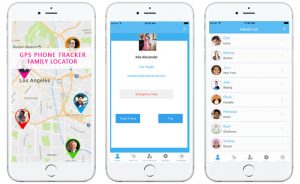





Legg igjen en kommentar